User Guide - Windows 7
Table Of Contents
- Dobro došli
- Upoznavanje računara
- Povezivanje na mrežu
- Navigacija pomoću tastature, pokreta za dodir i pokazivačkih uređaja
- Multimedija
- Upravljanje napajanjem
- Isključivanje računara
- Podešavanje opcija napajanja
- Korišćenje stanja uštede energije
- Korišćenje napajanja iz baterije
- Pronalaženje dodatnih informacija o bateriji
- Korišćenje alatke za proveru baterije
- Prikazivanje preostalog nivoa napunjenosti baterije
- Maksimalno produžavanje vremena pražnjenja baterije
- Upravljanje slabim nivoima baterije
- Umetanje ili uklanjanje baterije
- Ušteda napajanja iz baterije
- Skladištenje zamenljive baterije (samo na pojedinim modelima)
- Odlaganje zamenljive baterije (samo na pojedinim modelima)
- Zamena zamenljive baterije (samo na pojedinim modelima)
- Korišćenje spoljašnjeg izvora napajanja naizmeničnom strujom
- Promenljiva grafika/dvostruka grafika (samo na pojedinim modelima)
- Spoljašnje kartice i spoljašnji uređaji
- Disk jedinice
- Rukovanje disk jedinicama
- Korišćenje čvrstih diskova
- Korišćenje RAID-a (samo kod pojedinih modela)
- Bezbednost
- Zaštita računara
- Korišćenje lozinki
- Postavljanje lozinki u operativnom sistemu Windows
- Zadavanje lozinki u softveru Computer Setup (Podešavanje računara)
- Upravljanje lozinkom BIOS administrator password (Administratorska lozinka za BIOS)
- Upravljanje DriveLock lozinkom za podešavanje računara
- Korišćenje funkcije Automatic DriveLock u programu „Computer Setup“ (Podešavanje računara)
- Korišćenje antivirusnog softvera
- Korišćenje softvera zaštitnog zida
- Instaliranje kritičnih bezbednosnih ažuriranja
- Korišćenje programa HP Client Security
- Instaliranje opcionalnog bezbednosnog kabla
- Korišćenje čitača otiska prsta (samo kod pojedinih modela)
- Održavanje
- Izrada rezervnih kopija i oporavak
- Computer Setup (Podešavanje računara) (BIOS), MultiBoot i HP PC Hardware Diagnostics (HP dijagnostik ...
- Korišćenje programa Computer Setup (Podešavanje računara)
- Korišćenje MultiBoot kartica
- O redosledu pokretanja uređaja
- Biranje željenih opcija za MultiBoot (Višestruko pokretanje)
- Podešavanje novog redosleda pokretanja u softveru Computer Setup (Podešavanje računara)
- Dinamično biranje redosleda pokretanja uređaja korišćenjem odzivnika f9
- Podešavanje odzivnika MultiBoot Express (Ekspresno višestruko pokretanje)
- Unošenje željenih opcija za MultiBoot Express (Ekspresno višestruko pokretanje)
- Korišćenje alatke HP PC Hardware Diagnostics (HP dijagnostika hardvera računara) (UEFI) (samo na poj ...
- Podrška
- Specifikacije
- Putovanje sa računarom ili transport računara
- Rešavanje problema
- Resursi za rešavanje problema
- Rešavanje problema
- Računar ne može da se uključi
- Ekran računara je prazan
- Softver ne radi na uobičajen način
- Računar je uključen, ali se ne odaziva
- Računar je neobično topao
- Spoljni uređaj ne radi
- Bežična mrežna veza ne radi
- Disk se ne reprodukuje
- Film se ne vidi na spoljnom ekranu
- Proces narezivanja diska ne počinje ili se prekine pre izvršenja
- Elektrostatičko pražnjenje
- Indeks
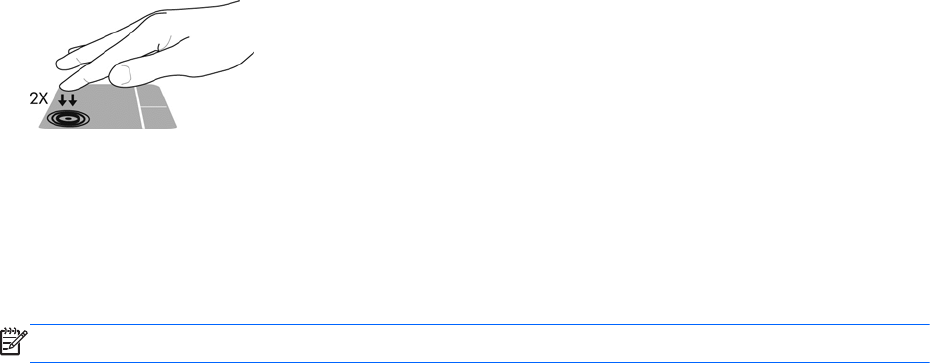
Uključivanje i isključivanje dodirne table
Da biste uključili ili isključili dodirnu tablu, brzo dvaput dodirnite dugme za uključivanje/isključivanje
dodirne table.
Korišćenje pokreta na TouchPad tabli
Dodirna tabla vam omogućava da pokrećete pokazivački uređaj na ekranu tako što ćete prstima
kontrolisati radnju pokazivača.
Dodirna tabla podržava različite pokrete. Da biste koristili pokrete na dodirnoj tabli, stavite dva prsta
na dodirnu tablu istovremeno.
NAPOMENA: Pokreti na dodirnoj tabli nisu podržani u svim programima.
Da biste prikazali demonstraciju poteza:
1. Kliknite na ikonu Show hidden icons (Prikaži skrivene ikone) u polju za obaveštavanje na
desnom kraju trake zadataka.
2. Kliknite na ikonu Synaptics Pointing Device (Synaptics pokazivački uređaj), a zatim izaberite
stavku Pointing Device Properties (Svojstva pokazivačkog uređaja).
3. Izaberite karticu Postavke uređaja, u prikazanom prozoru izaberite željeni uređaj, a zatim
kliknite na stavku Postavke.
4. Izaberite potez da biste pokrenuli demonstraciju.
Da biste uključili ili isključili pokrete:
1. Kliknite na ikonu Show hidden icons (Prikaži skrivene ikone) u polju za obaveštavanje na
desnom kraju trake zadataka.
2. Kliknite na ikonu Synaptics Pointing Device (Synaptics pokazivački uređaj), a zatim izaberite
stavku Pointing Device Properties (Svojstva pokazivačkog uređaja).
3. Izaberite karticu Device Settings (Postavke uređaja), u prikazanom prozoru izaberite željeni
uređaj, a zatim kliknite na stavku Settings (Postavke).
4. Potvrdite izbor u polju za potvrdu pored poteza koji želite da uključite ili isključite.
5. Kliknite na dugme Apply (Primeni), a zatim na dugme OK (U redu).
Prebacivanje jednim prstom
Prebacivanje jednim prstom vam omogućava kretanje po ekranu.
●
Postavite prst na zonu dodirne table i prevucite prstom da biste pomerili pokazivač na ekranu u
smeru u kojem želite da se kreće pokazivač.
24 Poglavlje 4 Navigacija pomoć
u tastature, pokreta za dodir i pokazivačkih uređaja










